Nota
L'accesso a questa pagina richiede l'autorizzazione. È possibile provare ad accedere o modificare le directory.
L'accesso a questa pagina richiede l'autorizzazione. È possibile provare a modificare le directory.
Questo articolo illustra come creare o modificare un log attività, l'integrità dei servizi o una regola di avviso sull'integrità delle risorse in Monitoraggio di Azure. To learn more about alerts, see the alerts overview.
Crei una regola di avviso combinando le risorse da sottoporre a monitoraggio, i dati di monitoraggio dalla risorsa e le condizioni che devono attivare l'avviso. You can then define action groups and alert processing rules to determine what happens when an alert is triggered.
Gli avvisi attivati da queste regole di avviso contengono un payload che usa lo schema di avviso comune.
Prerequisites
Per creare o modificare una regola di avviso, è necessario disporre delle autorizzazioni seguenti:
- Autorizzazione di lettura per la risorsa di destinazione della regola di avviso.
- Autorizzazione di scrittura nel gruppo di risorse in cui viene creata la regola di avviso. Se si sta creando la regola di avviso dal portale di Azure, questa viene creata per impostazione predefinita nello stesso gruppo di risorse in cui si trova la risorsa di destinazione.
- Autorizzazione di lettura per qualsiasi gruppo di azioni associato alla regola di avviso, se applicabile.
Accedi alla procedura guidata delle regole di avviso nel portale di Azure
Esistono diversi modi per creare o modificare una regola di avviso.
Creare o modificare una regola di avviso dalla home page del portale
- In the Azure portal, select Monitor.
- On the left pane, select Alerts.
- Select + Create>Alert rule.

Creare o modificare una regola di avviso da una risorsa specifica
- In the Azure portal, go to the resource.
- On the left pane, select Alerts.
- Select + Create>Alert rule.
- L'ambito della regola di avviso è impostato sulla risorsa selezionata. Continuare con l'impostazione delle condizioni per la regola di avviso.

Modificare una regola di avviso esistente
In the Azure portal, either from the home page or from a specific resource, select Alerts on the left pane.
Select Alert rules.
Select the alert rule you want to edit, and then select Edit.

Selezionare qualsiasi scheda della regola d'allerta per modificare le impostazioni.
Configurare l'ambito della regola di avviso
Nel riquadro Seleziona una risorsa impostare l'ambito per la regola di avviso. È possibile filtrare per sottoscrizione, tipo di risorsa o posizione risorsa.

Select Apply.
Configurare le condizioni della regola di avviso
On the Condition tab, select Activity log, Resource health, or Service health. In alternativa, selezionare Visualizza tutti i segnali se si vuole scegliere un segnale diverso per la condizione.
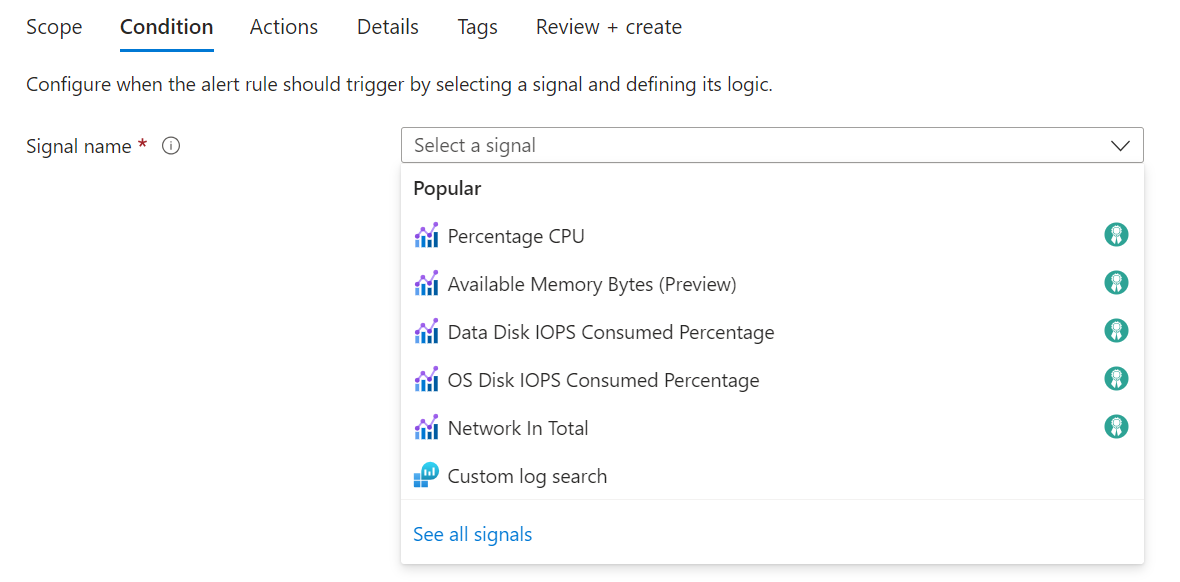
(Facoltativo) Se si seleziona Visualizza tutti i segnali nel passaggio precedente, usare il riquadro Selezionare un segnale per cercare il nome del segnale o filtrare l'elenco dei segnali. Filter by:
- Signal type: The type of alert rule that you're creating.
- Signal source: The service that sends the signal.
Questa tabella descrive i servizi disponibili per le regole di avviso del log attività:
Signal source Description Log attività - Politica Servizio che fornisce gli eventi del log attività correlati ai criteri. Log attività - Scalabilità automatica Servizio che fornisce gli eventi del log attività correlati alla scalabilità automatica. Log attività - Sicurezza Servizio che fornisce gli eventi del log attività correlati alla sicurezza. Resource health Servizio che fornisce lo stato di integrità a livello di risorsa. Service health Servizio che fornisce lo stato di integrità a livello di sottoscrizione. Select the signal name, and then select Apply.
On the Conditions pane, select the Chart period value.
The Preview chart shows the results of your selection.
In the Alert logic section, select values for each of these fields:
Field Description Event level Selezionare il livello degli eventi per questa regola di avviso. Values are Critical, Error, Warning, Informational, Verbose, and All. Status Selezionare i livelli di stato per l'avviso. Evento avviato da Selezionare l'utente o il servizio che ha avviato l'evento.
Configurare le azioni delle regole di avviso
On the Actions tab, you can optionally select or create action groups for your alert rule.

Facoltativamente, è possibile impostare un oggetto di posta elettronica personalizzato per le notifiche. Per altre informazioni, vedere Personalizzare gli argomenti di posta elettronica degli avvisi di ricerca log.
Configurare i dettagli della regola di avviso
On the Details tab, enter values for Alert rule name and Alert rule description.
Selezionare Abilita regola di avviso al momento della creazione per avviare l'esecuzione non appena viene completata la creazione.
(Optional) For Region, select a region in which your alert rule will be processed. Se è necessario assicurarsi che la regola venga elaborata all'interno del limite dati UE, selezionare l'area Europa settentrionale o Europa occidentale. In tutti gli altri casi, è possibile selezionare l'area globale, ovvero l'impostazione predefinita.
Note
Le regole di avviso di Service Health possono trovarsi solo nella regione globale.

-
(Optional) In the Custom properties section, if this alert rule contains action groups, you can add your own properties to include in the alert notification payload. È possibile usare queste proprietà nelle azioni chiamate dal gruppo di azioni, ad esempio da un webhook, una funzione di Azure o un'azione dell'app per la logica.
Le proprietà personalizzate vengono specificate come coppie chiave/valore usando testo statico, un valore dinamico estratto dal payload dell'avviso o una combinazione di entrambi.
Il formato per l’estrazione di un valore dinamico dal payload dell'avviso è:
${<path to schema field>}. Ad esempio:${data.essentials.monitorCondition}.Usare il formato dello schema di avviso comune per specificare il campo nel payload, indipendentemente dal fatto che i gruppi di azioni configurati per la regola di avviso usino lo schema comune.
Note
- Le proprietà personalizzate vengono aggiunte al payload dell'avviso ma non vengono visualizzate nel modello e-mail o nei dettagli dell'avviso nel portale di Azure.

The following examples use values in Custom properties to utilize data from a payload that uses the common alert schema.
This example creates an Additional Details tag with data regarding the window start time and window end time:
- Nome:
Additional Details - Valore:
Evaluation windowStartTime: ${data.alertContext.condition.windowStartTime}. windowEndTime: ${data.alertContext.condition.windowEndTime} - Risultato:
AdditionalDetails:Evaluation windowStartTime: 2023-04-04T14:39:24.492Z. windowEndTime: 2023-04-04T14:44:24.492Z
In questo esempio vengono aggiunti dati relativi al motivo della risoluzione o dell'attivazione dell'avviso:
- Nome:
Alert ${data.essentials.monitorCondition} reason - Valore:
${data.alertContext.condition.allOf[0].metricName} ${data.alertContext.condition.allOf[0].operator} ${data.alertContext.condition.allOf[0].threshold} ${data.essentials.monitorCondition}. The value is ${data.alertContext.condition.allOf[0].metricValue} - Potential results:
Alert Resolved reason: Percentage CPU GreaterThan5 Resolved. The value is 3.585Alert Fired reason": "Percentage CPU GreaterThan5 Fired. The value is 10.585
Configurare i tag delle regole di avviso
On the Tags tab, you can optionally set any required tags on the alert rule resource.

Rivedere e creare la regola di avviso
Nella scheda Rivedi e crea, la regola viene convalidata. Se si verifica un problema, tornare indietro e risolverlo.
When validation passes and you've reviewed the settings, select the Create button.
